最近、リクルートの人に勧められてエアワーク(AirWORK)を使い始めました。
ログイン方法を忘れてしまいましたが、どうしたらいいですか?
エアワークは毎日使っていますので、解説させていただきます。
本記事の内容
✅エアワークの管理画面✅エアワークのログイン方法
ここ最近のリクルートは「AirWORK(エアワーク)」を推しています。
2024年1月から「indeed PLUS」という商品がスタートして、その流れにさらに拍車をかけた形となっています。
本日は、そのエアワークへのログイン方法を解説します。
エアワークへのログイン方法
ログインの方法はシンプルで簡単です。
今回はすでにAirWORKバージョン2.0の企業アカウントがあるという前提での解説です。
ログインのフロー
✅エアワークの商品紹介のページ「ログイン」✅バージョン2.0のログインをクリック
✅AirIDとパスワードの入力
株式会社リクルートの商品紹介ページのなかの「エアワーク」から入っていきます。
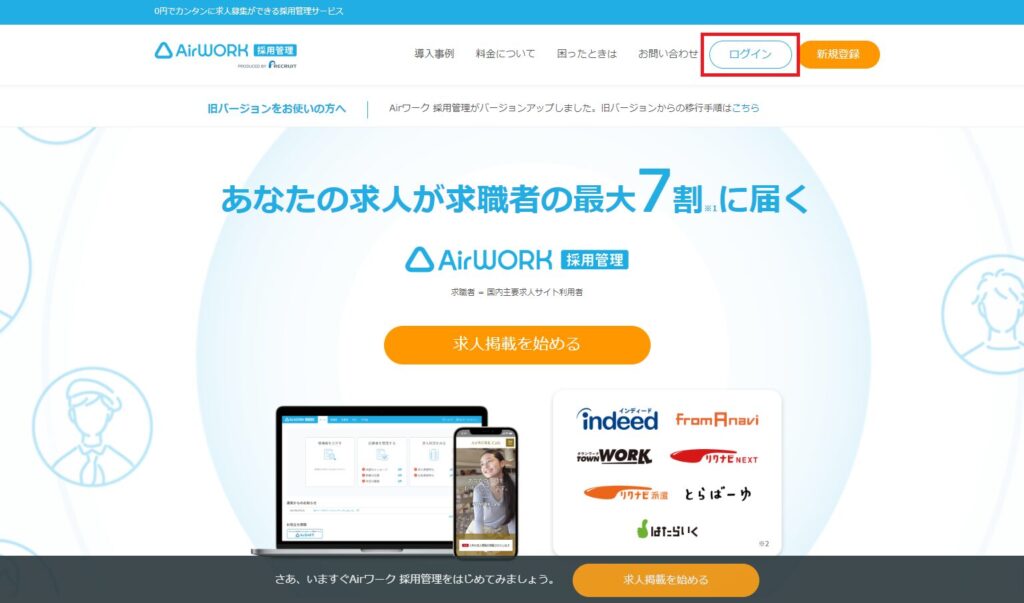
ログインをクリックすると、2つの「ログイン画面へ」が出てきます。
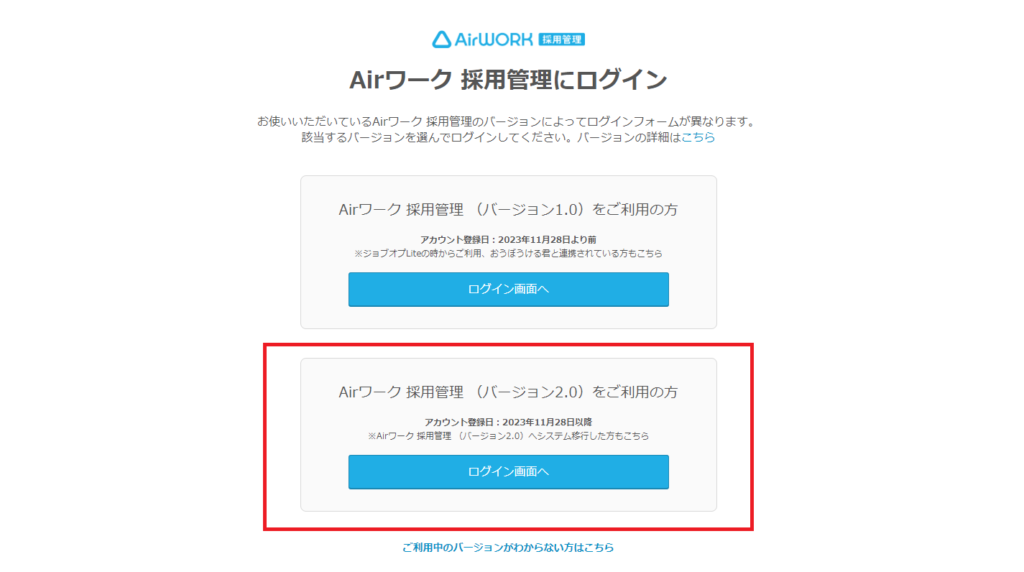
設定してあるAirIDとパスワードを入力すればログインできます。
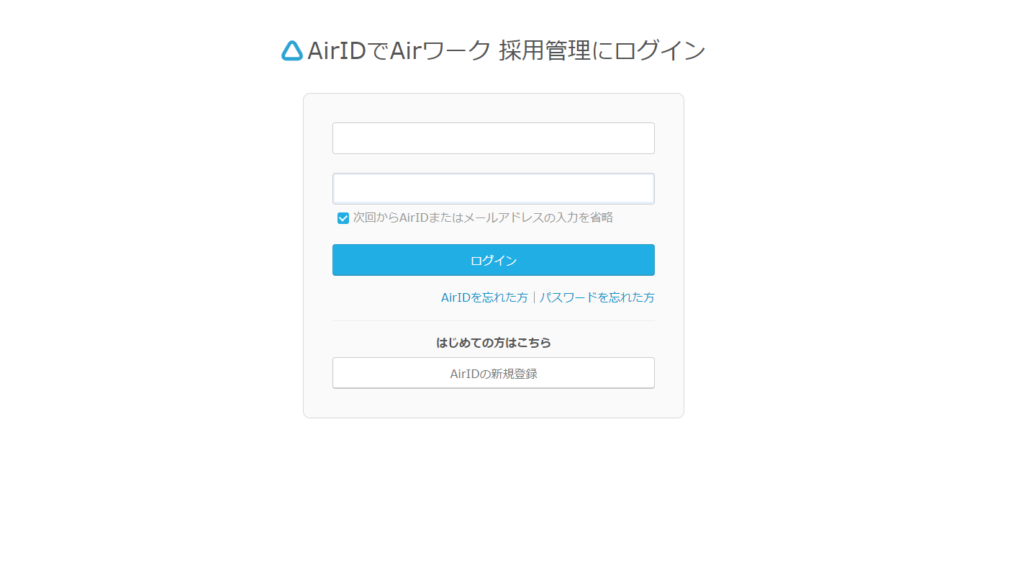
ログインが完了すると次のような画面になります。
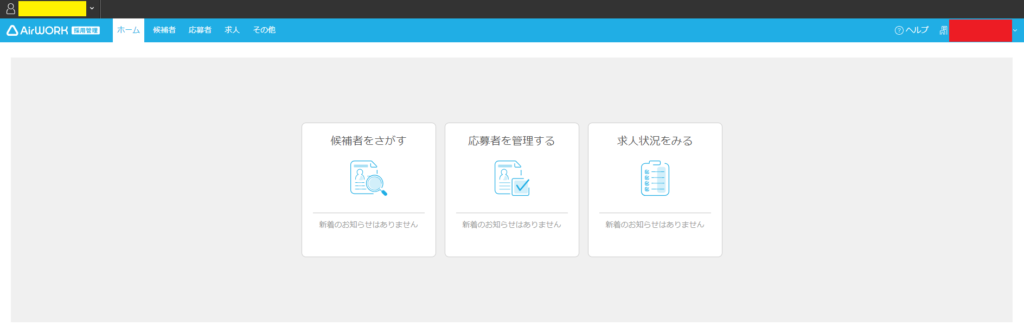
左上の黄色の部分にはAirID、右上の赤色の部分には会社名が表示されます。
【本記事のまとめ】エアワーク採用管理2.0へのログインは難しくない
本日はエアワーク採用管理2.0へのログイン方法の解説をしました。
順番通りに行えば難しいものではありません。
まずは、「AirWORK(エアワーク)」から入っていきましょう。
本記事の内容
✅エアワークの管理画面✅エアワークのログイン方法
本記事のまとめ
✅エアワーク採用管理2.0のログインにはAirIDとパスワードの入力が必要✅手続きどおりに進めていけば簡単におこなえる
本日は以上です。

